ABBYY FineReader Преглед
5 от 5
Точен OCR и износ цена
4, 5 от 5
Еднократна покупка, започваща от $ 119.99 лекота на използване
4, 5 от 5
Лесен за следване потребителски интерфейс поддържа
4 от 5
Телефон, имейл и онлайн документация
Бързо обобщение
ABBYY FineReader Pro се счита за най-доброто OCR приложение там. Той може да разпознава блокове текст в сканирани документи и точно да ги преобразува във въведен текст. След това може да експортира получения документ в редица популярни файлови формати, включително PDF и Microsoft Word, запазвайки оригиналното оформление и форматиране.
Ако точното преобразуване на сканираните документи и книги е най-важно за вас, тогава няма да се справите по-добре от FineReader Pro. В Mac версията на софтуера обаче липсва възможност за редактиране на текста и сътрудничество с други и приложението не включва инструменти за маркиране. Ако търсите по-закръглено приложение, което включва тези функции, едно от приложенията в секцията за алтернативи на този преглед може да е по-подходящо.
Какво харесвам
- Отлично оптично разпознаване на символи на сканирани документи.
- Точно възпроизвеждане на оформлението и форматирането на оригиналния документ.
- Интуитивен интерфейс, който не ме накара да търся ръководството.
- Версията за Mac изостава версията на Windows.
- Документация за версията на Mac малко липсва.
ABBYY FineReader
Обща оценка: 4, 5 от 5 Windows / macOS, $ 119, 99 + посещение на сайтаБърза навигация
// Защо трябва да ми се доверяваш
// Какво е ABBYY FineReader?
// ABBYY FineReader: Какво има за теб?
// Причини зад моите отзиви и оценки
// Алтернативи на ABBYY FineReader
// Заключение
Защо трябва да ми се доверяваш
Казвам се Адриан Опитайте. Използвам компютри от 1988 г., а Macs - пълен работен ден от 2009 г. В стремежа си да отида без хартия, закупих скенер за документи ScanSnap S1300 и превърнах хиляди парчета хартия в PDF файлове за търсене.
Това беше възможно, защото скенерът включваше ABBYY FineReader for ScanSnap, вградено софтуерно оптично приложение за разпознаване на символи, което може да превърне сканирано изображение в въведен текст. Чрез създаване на профили в ScanSnap Manager, ABBYY може автоматично да стартира и монтира документите ми веднага след като бъдат сканирани.
Бях много доволен от резултатите и сега успях да намеря точния документ, който търся, с просто търсене в Spotlight. Очаквам с нетърпение да изпробвам самостоятелната версия на ABBYY FineReader Pro за Mac. ABBYY предостави NFR код, за да мога да оценя пълната версия на програмата и старателно изпробвах всичките й функции през последните няколко дни.

Какво открих? Съдържанието в обобщеното поле по-горе ще ви даде добра представа за моите констатации и заключения. Прочетете за подробности за всичко, което ми хареса и не ми хареса за FineReader Pro.
Какво е ABBYY FineReader?
ABBYY FineReader ще вземе сканиран документ, ще извърши оптично разпознаване на символи (OCR) върху него, за да преобразува картината на дадена страница в действителен текст и да преобразува резултата във използваем тип документ, включително PDF, Microsoft Word и други. ABBYY има собствена OCR технология, която те разработват от 1989 г. и се счита от много лидери в индустрията като най-добрата там.
OCR е силната точка на FineReader. Ако имате други приоритети, като създаване, редактиране и коментиране на PDF файлове, разгледайте секцията за алтернативи на този преглед за по-подходящо приложение.
FineReader е достъпен както за Windows, така и за Mac. Версията за Mac е доста скорошно допълнение към гамата на ABBYY и изостава версията на Windows. Докато ние потребителите на Mac все още сме на версия 12 на FineReader, потребителите на Windows се наслаждават на версия 14, която добавя много полезни функции, включително:
- редактиране на PDF файлове и сканирани документи.
- функции за сътрудничество, включително коментари и проследяване на промените.
- сравнете документи.
- редакция.
Независимо от това, FineReader за Mac 12 е силно приложение и най-доброто там, ако търсите OCR с най-високо качество и експортирани документи, които съответстват точно на формата и оформлението на оригиналните документи.
Безплатен ли е FineReader?
Не, въпреки че те имат 30-дневна пробна версия, така че можете да тествате старателно програмата преди покупката. Пробната версия съдържа всички функции на пълната версия.
FineReader 14 за Windows струва 199, 99 долара (Стандартно), позволява ви да конвертирате PDF файлове и сканиране, да редактирате и коментирате PDF файлове. За малки и средни предприятия (малки и средни предприятия), които трябва да сравняват документи и / или автоматизират конвертирането, ABBYY предлага и корпоративен лиценз на 399, 99 долара.
FineReader Pro за Mac е достъпен от уебсайта на ABBYY за $ 119, 99 USD (и струва малко по-малко, ако надстроите от по-стара версия, $ 79, 99) и Mac App Store за ABBYY FineReader OCR Pro $ 119, 99.
Уроци по ABBYY FineReader
Най-доброто място за намиране на основна справка за програмата е в помощните файлове на програмата. Изберете Помощ / Помощ за FineReader от менюто и ще намерите запознаване с програмата, ръководство за стартиране и друга полезна информация.
Освен кратък FAQ, ABBYY не предоставя ръководство или ръководство за употреба за FineReader Pro за Mac. Ръководството за потребителя на FineReader Версия 12 може да е от полза, но е за версията на Windows на приложението, която има редица съществени разлики.
Ето някои полезни ресурси на трети страни, които ще ви помогнат да разберете OCR на ABBYY и как да използвате FineReader:
- ABBYY FineReader за Mac Basic урок от Xandru Tait в YouTube (19:36)
- Оптична технология за разпознаване на символи - Приложение на ABBYY FineReader 11 от Daniel Huang (2013) - Kindle Book
- Технология за разпознаване на знаци за изкуствен интелект - Приложение на ABBYY FIneReader 1X от Daniel Huang (2015) - Kindle Book
ABBYY FineReader: Какво има за теб?
Софтуерът е свързан с превръщането на сканирани документи в текст за търсене. Ще разгледам основните му характеристики в следващите три раздела, като първо проуча какво предлага приложението и след това споделям моето лично мнение.
Моля, обърнете внимание, че моето тестване се основаваше на версията на Mac, а екранните снимки по-долу са също на тази версия, но ще направя справка за откритията на версията на Windows от други авторитетни списания в индустрията.
1. OCR вашите сканирани документи
FineReader Pro е в състояние да трансформира хартиени документи, PDF файлове и цифрови снимки на документи в редактируем и подлежащ на търсене текст и дори напълно форматирани документи. Процесът на разпознаване на героите в изображение и превръщането им в действителен текст се нарича OCR или оптично разпознаване на символи. Можете да научите повече от тази страница в Уикипедия.
Ако трябва да преобразувате печатни документи в цифрови файлове или да преобразувате печатна книга в електронна книга, това може да спести много време за писане. Освен това, ако вашият офис работи без хартия, прилагането на OCR към сканирани документи ще ги направи търсене, което може да бъде много полезно, когато търсите подходящия документ сред стотици от тях.
Когато през 2014 г. Едуард Мендолсън от PC Magazine направи преглед на FineReader 12 (за Windows), той беше впечатлен - отново. Постоянно го намираше за най-доброто OCR приложение там.
„OCR е софтуерна категория, в която има един ясен победител, а всичко останало също е управлявано. Година след година, Abbyy FineReader получава нашия избор на редактора за софтуер за оптично разпознаване на символи и с година на година става още по-добър. “
Така че аз държах да оценя способността на програмата да разпознава текст на хартия. Първо сканирах училищна бележка, използвайки скенера ми ScanSnap S1300, след което импортирах получения JPG файл в FineReader, използвайки опцията Импортиране на изображения в нов документ в диалоговия прозорец Нов ….
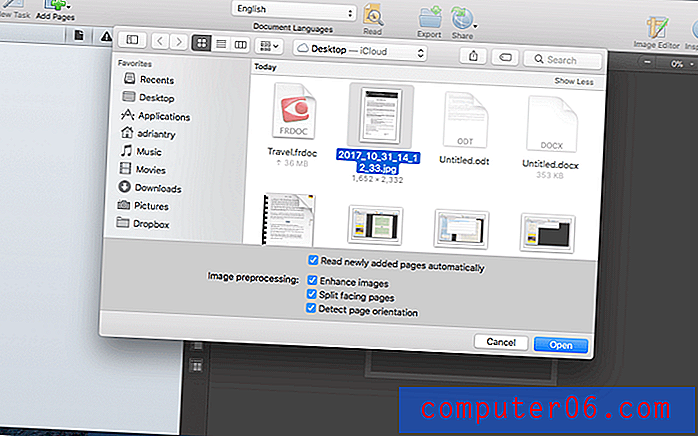
FineReader търси блокове текст в документа и ги OCRs.
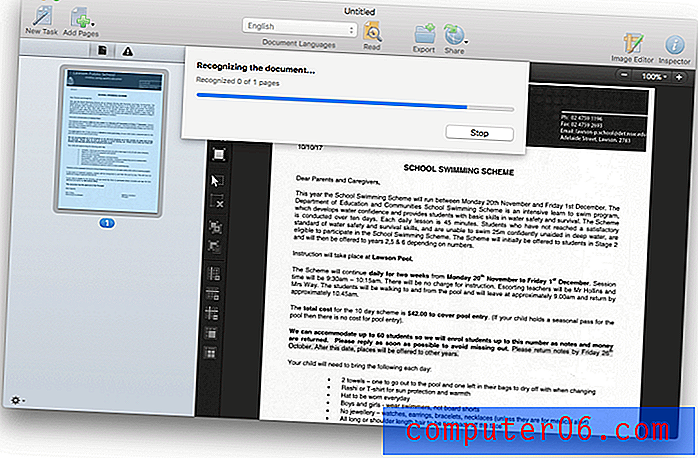
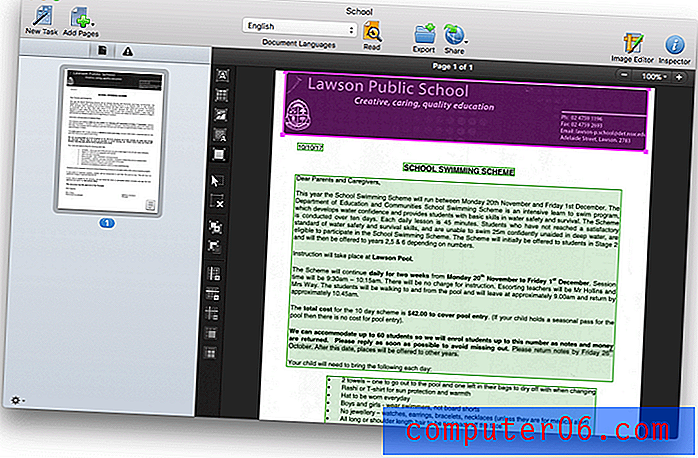
От това, което мога да кажа на този етап, документът изглежда перфектен.
За втори тест взех няколко снимки от четири страници от пътепис с моя iPhone и ги импортирах във FineReader по същия начин. За съжаление снимките бяха малко неясни, както и доста изкривени.
Избрах и четирите изображения (използвайки Command-click). За съжаление те бяха внесени в грешен ред, но това е нещо, което можем да поправим по-късно. Като алтернатива можех да добавя страниците една по една.
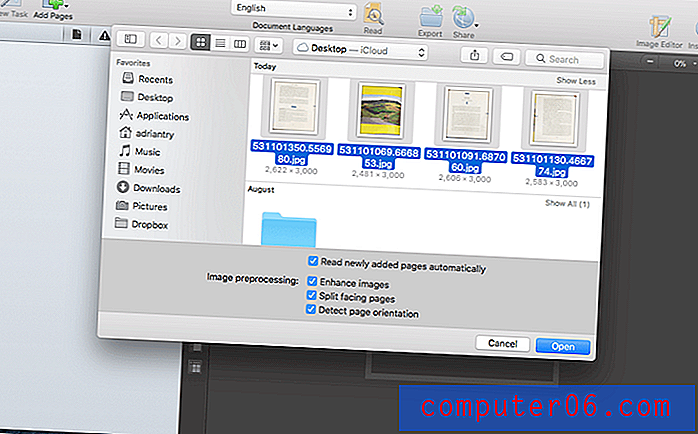

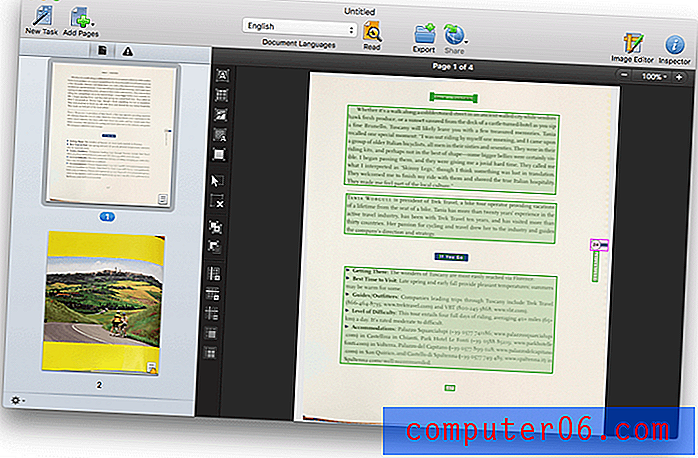
Сигурен съм, че подобно качествено „сканиране“ ще представлява много по-голямо предизвикателство. Ще разберем, когато дойдем да експортираме документа - версията на Mac не ви позволява да го видите в документа.
Моето лично мнение : Силата на FineReader е бързото и точно оптично разпознаване на знаците. Това е широко признато в повечето от другите ревюта, които съм чел, и ABBYY твърди точност от 99, 8%. По време на експериментите си открих, че FineReader е в състояние да обработи и OCR документ за по-малко от 30 секунди.2. Пренаредете страниците и зоните на импортиран документ
Въпреки че не можете да редактирате текста на документа, използвайки версията на Mac на FineReader, ние можем да направим други промени, включително пренареждане на страници. Това е щастието, тъй като пътният ни документ съдържа страниците в грешен ред. Чрез плъзгане и пускане на визуализациите на страниците в левия панел можем да поправим това.
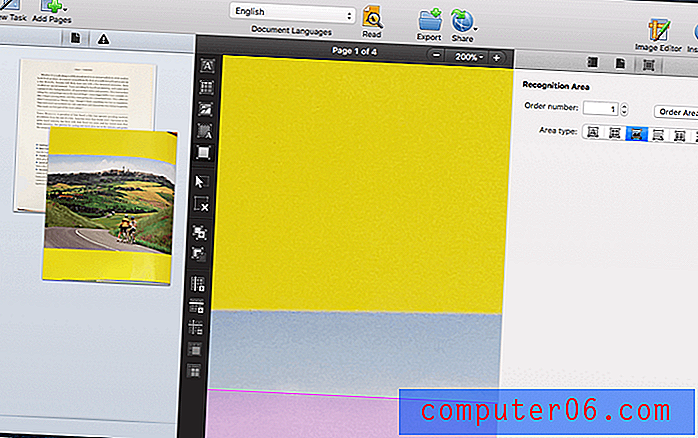
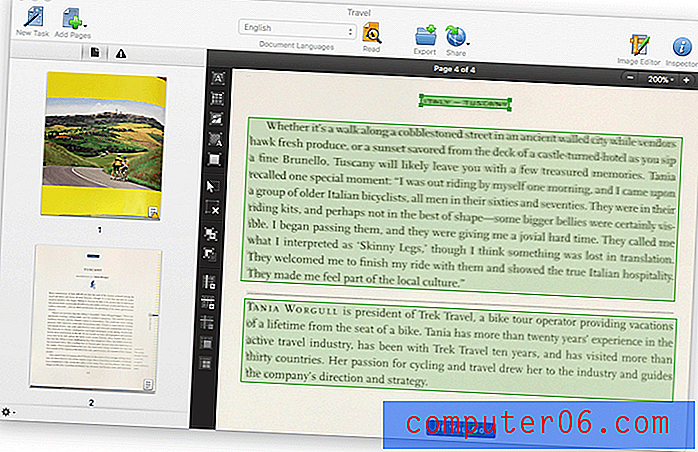
Изображението на цялата страница не изглежда точно, поради кривината на книгата, когато направих снимката. Опитах няколко опции и изрязването на страницата даде най-чистия вид.
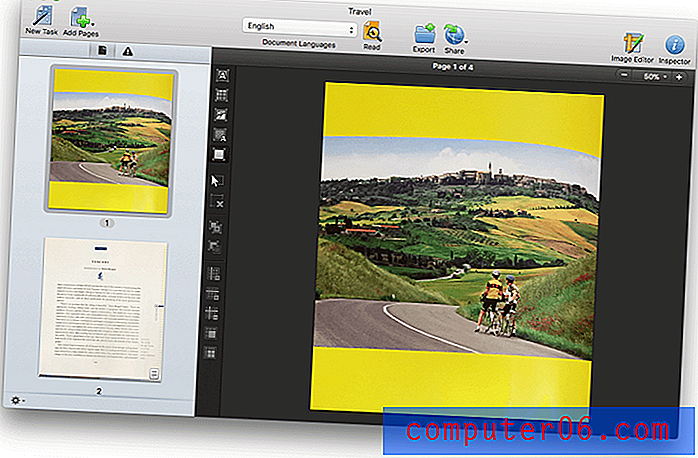
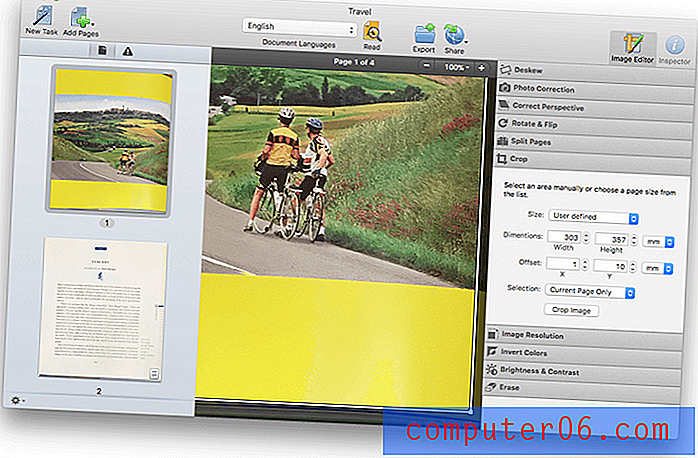
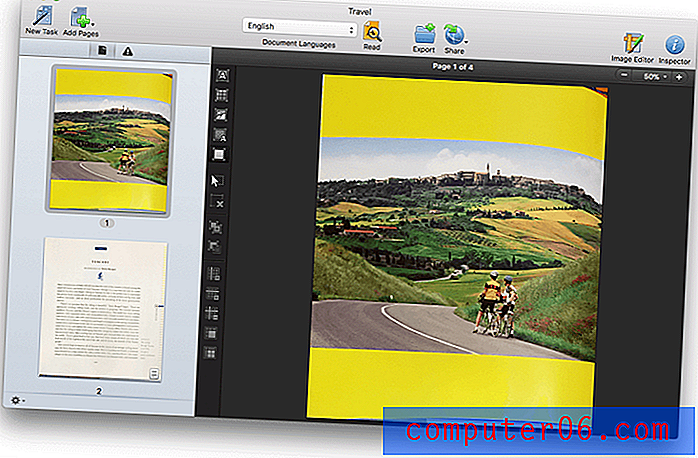
Втората страница има някакво пожълтяване надолу отдясно. Всъщност това е част от оригиналното оформление на хартия, но не искам да е включено в експортираната версия на документа. Той няма зелена или розова рамка около него, така че не е разпознат като изображение. Така че докато експортираме без включено фоново (сканирано) изображение, това не е проблем.
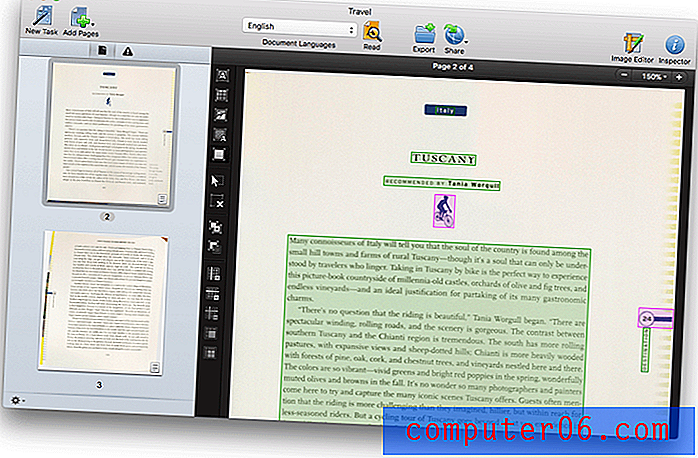
Четвъртата страница е същата, но третата страница включва рамки около някои от жълтия дизайн.
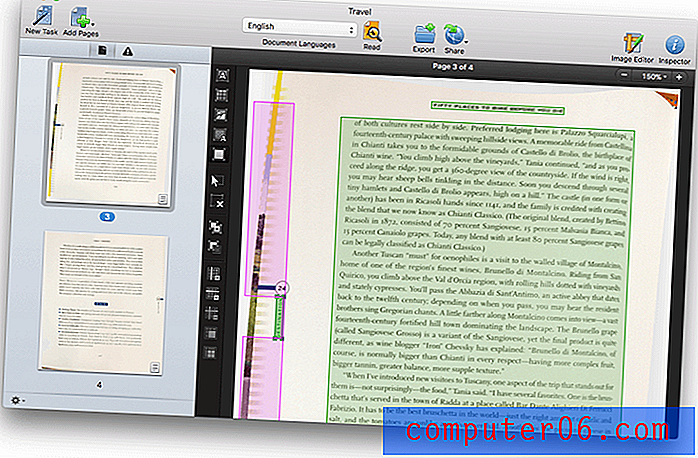
Мога да ги избера и да натисна изтрий, за да ги премахна.
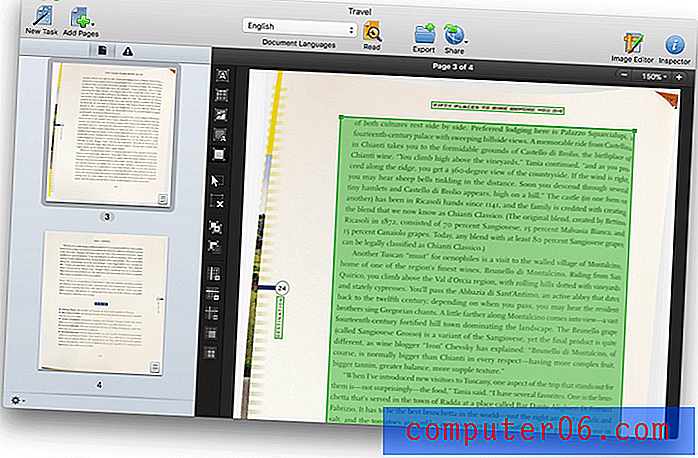
Мога да нарисувам правоъгълник около номера на страницата и да го променя в зона за картина. Сега ще се изнася.

Моят личен опит: Докато версията на FineReader за Windows има набор от функции за редактиране и съвместна работа, включително редакция, коментиране, проследяване на промените и сравнение на документи, версията на Mac в момента ги няма. Ако тези функции са важни за вас, ще трябва да потърсите другаде. Въпреки това, FineReader Pro за Mac ще ви позволи да пренареждате, завъртате, добавяте и изтривате страници и да извършвате корекции в области, където програмата разпознава текст, таблици и изображения.
3. Преобразувайте сканираните документи в PDF файлове и типове за редактиране на документи
Освен отличен OCR, FineReader е известен и със способността си да експортира в редица формати, запазвайки оригиналното оформление и форматиране. „Експортирането като PDF е само началото. Можете също да експортирате в Word (.docx), включително четири опции за оформление (точно копие, редактируемо копие, форматиран текст, обикновен текст), плюс опции за запазване на номера на страници, заглавки и колонтитули; поддържайте прекъсвания на линиите и преноса; поддържайте прекъсвания на страниците; пазете снимки; пазете цветовете на текста и фона; несигурни знаци на висока линия; и поддържайте номера на линиите (Всички тези опции са налични и за RTF и ODT / OpenOffice.) ” (TJ Luoma, Engadget)
Започнах с експортиране на училищната бележка в PDF.
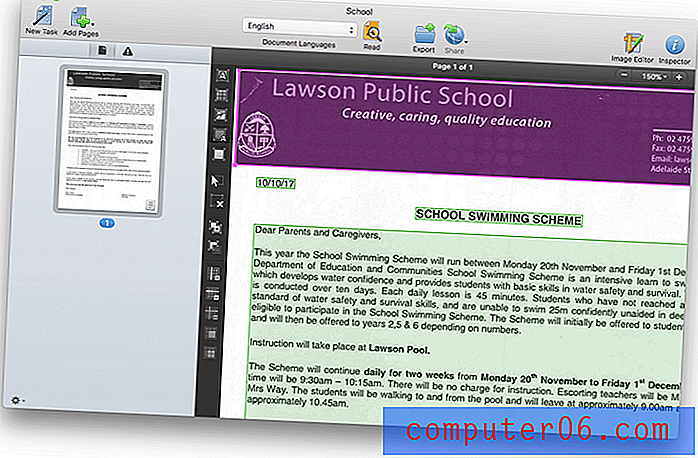
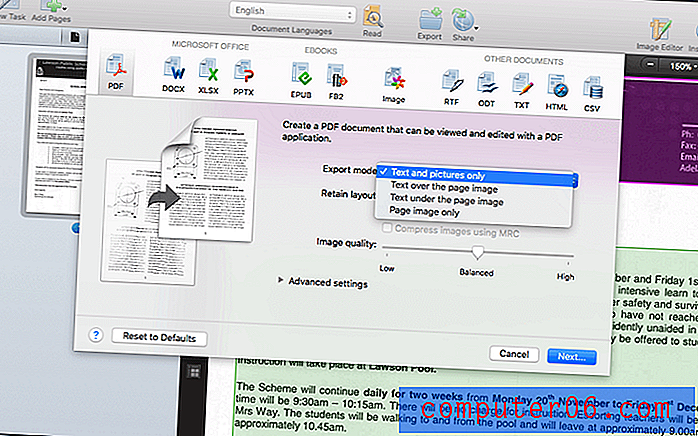
Има редица начини на експортиране. В рецензията си TJ Luoma описва най-популярните две:
„Текст под изображението на страницата“ е това, което повечето хора обикновено очакват и искат от приложение за OCR: OCR'd документът изглежда същото на екрана, но можете да го копирате / поставите във всяко друго приложение. Опцията за „Текст над изображението на страницата“ обаче ще ви позволи да задържите форматирането близо до оригинала, но редактирайте резултатите, ако е необходимо, и да го видите на екрана. “
Исках да видя колко близо FineReader може да стигне до оформлението и форматирането до оригиналния документ, затова използвах опцията „Само текст и снимки“, която няма да включва оригиналното сканирано изображение.
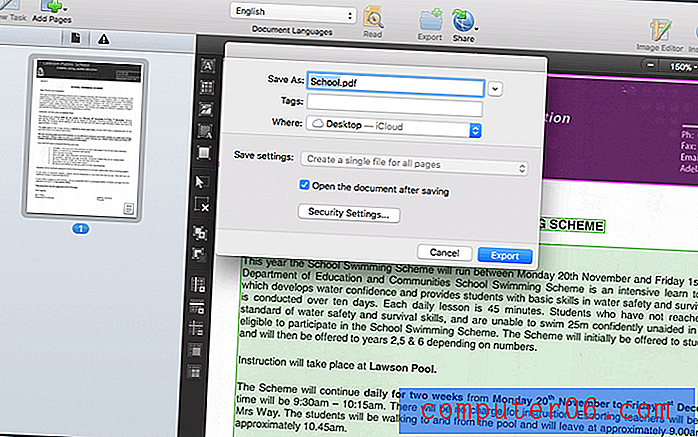
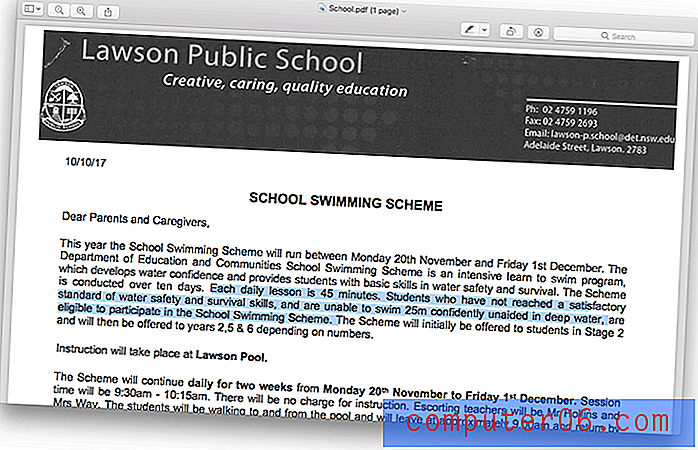
Изнесеният PDF е перфектен. Оригиналното сканиране беше много чисто и с висока разделителна способност. Качественото въвеждане е най-добрият начин за осигуряване на качествена продукция. Откроих някакъв текст, за да покажа, че е приложен OCR, а документът съдържа действителен текст.
Експортирах също документа в редактируем тип файл. Нямам инсталиран Microsoft Office на този компютър, вместо това експортирах в ODT формат на OpenOffice.
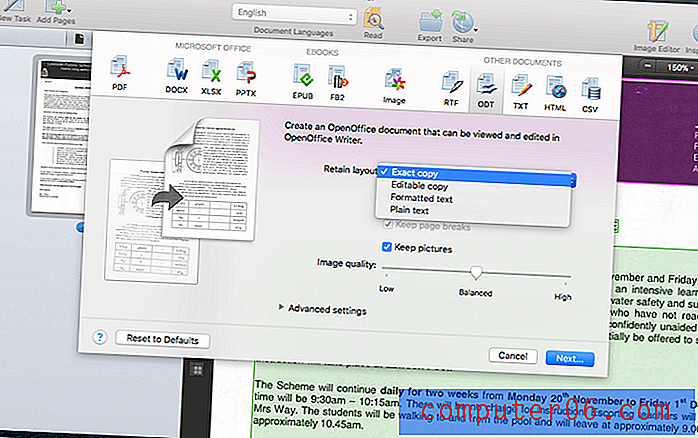
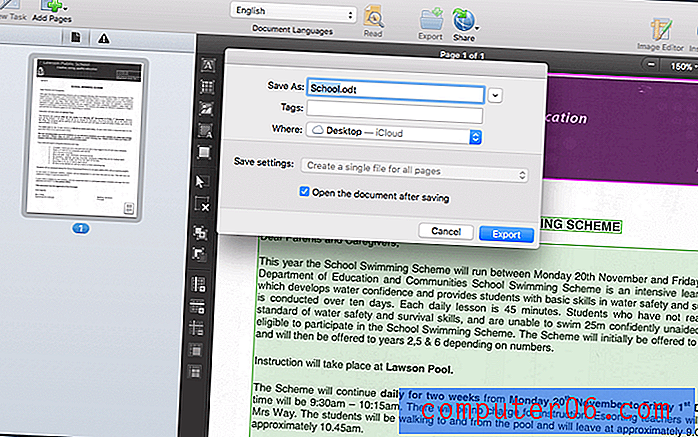
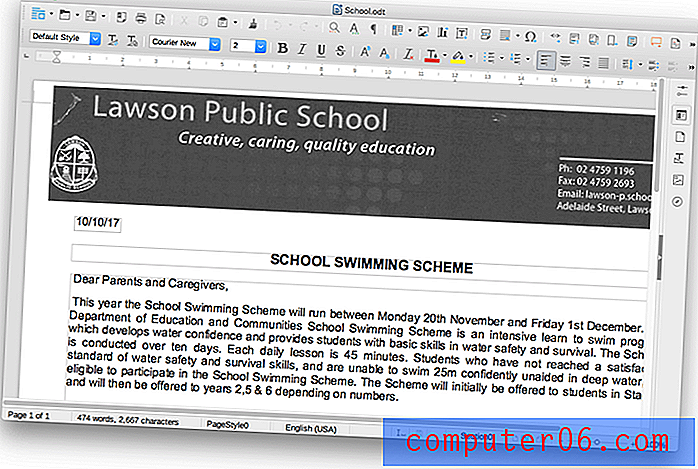
Отново резултатите са перфектни. Обърнете внимание, че текстовите полета са били използвани, където текстът е идентифициран във FineReader с „област“.
След това пробвах сканиране с по-ниско качество - четирите страници от пътеписа.
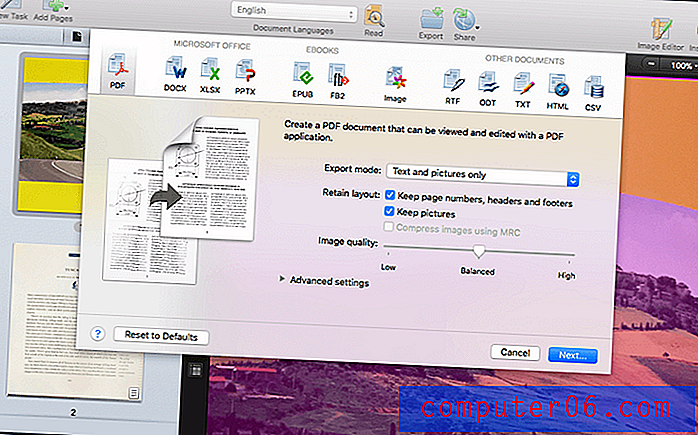
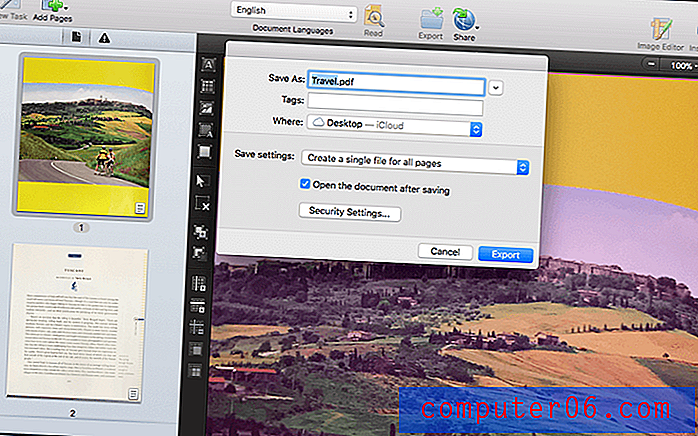
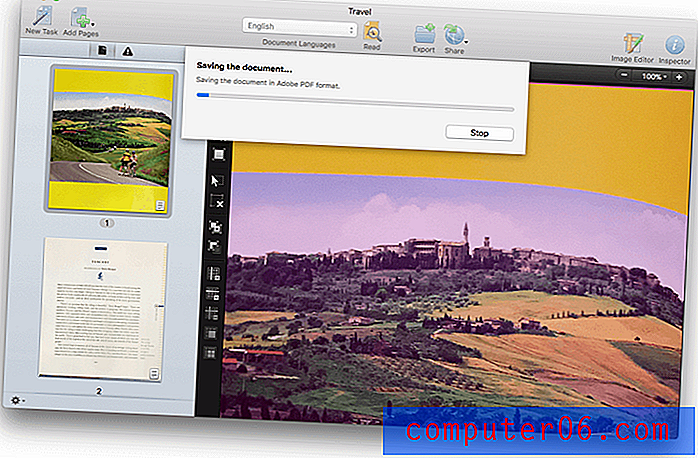
Въпреки ниското качество на оригиналното сканиране, резултатите са много добри.
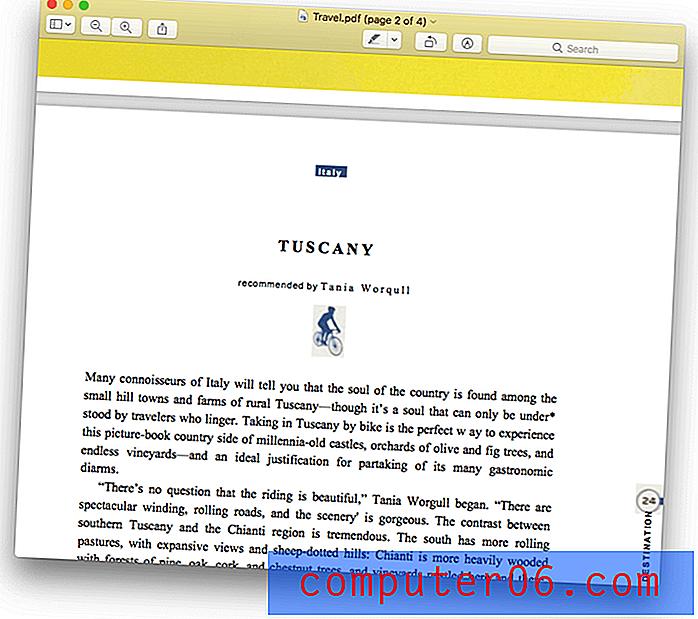
Но не перфектно. Забележете в десния край: „Колоезденето през Тоскана е достатъчно хълмист, за да оправдае разговора cttOraftssaety.“
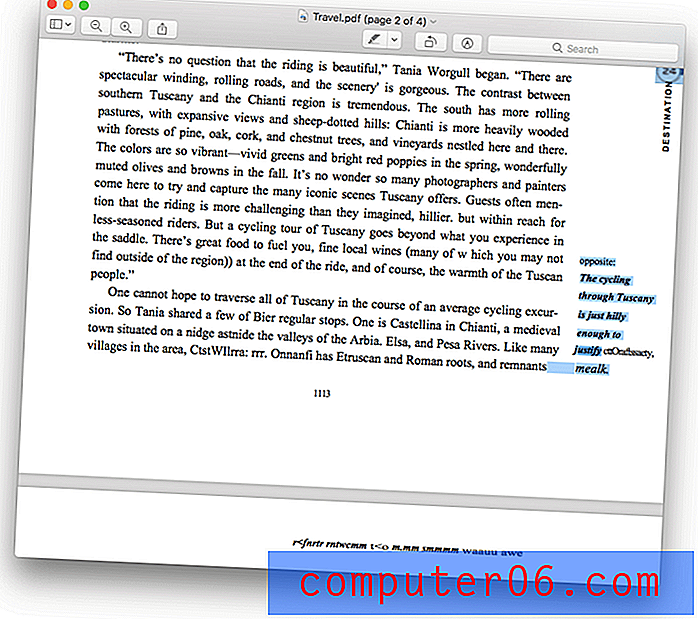
Това би трябвало да казва „… оправдавайте допълнително обилно хранене.“ Не е трудно да разбереш откъде идва грешката. Оригиналното сканиране тук е много неясно.
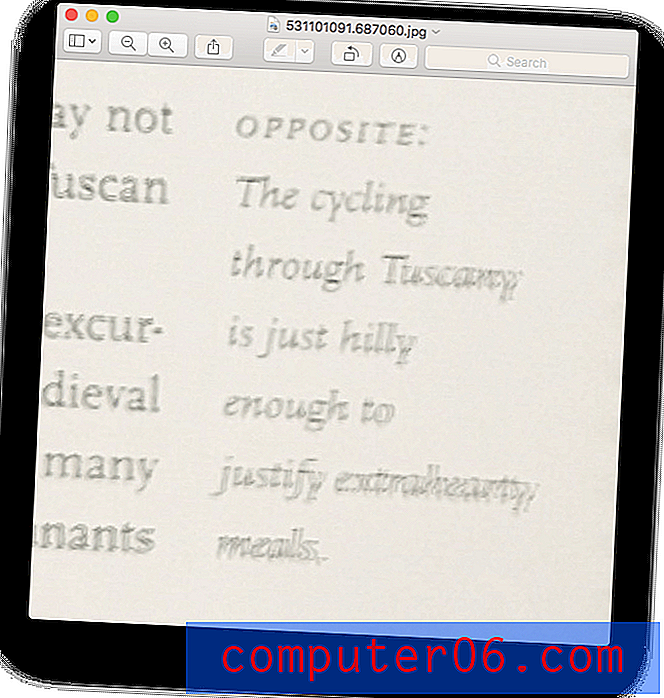
По същия начин, на крайната страница, заглавието и по-голямата част от текста са посветени.
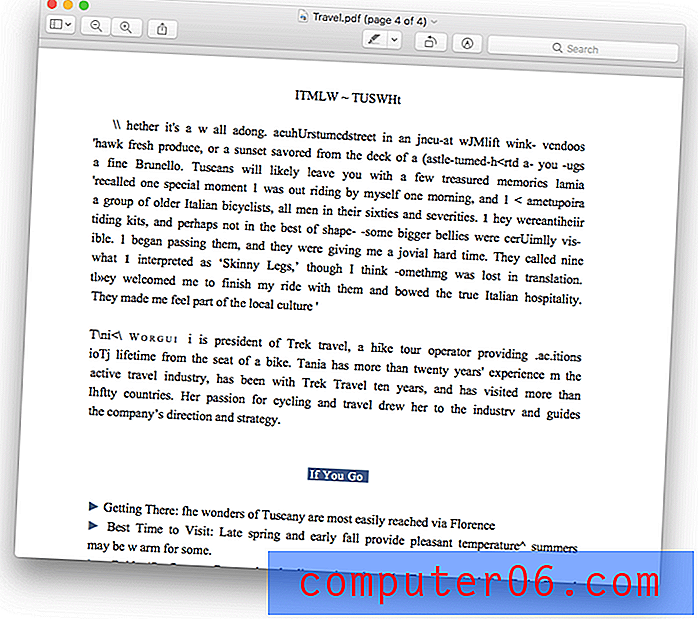
Отново оригиналното сканиране тук е много лошо.
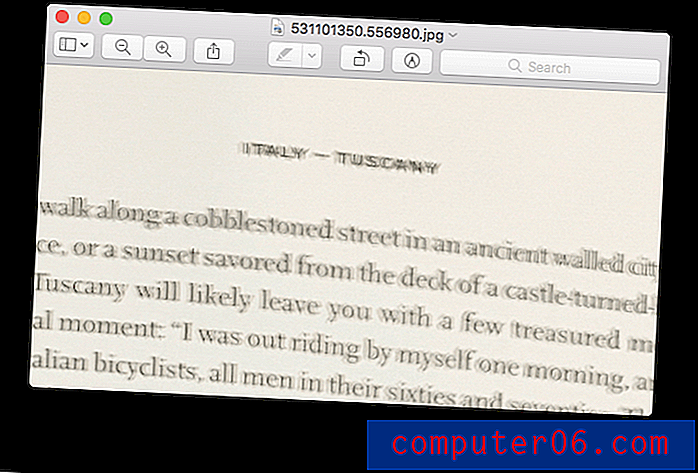
Тук има урок. Ако търсите максимална точност в оптичното разпознаване на знаци, не забравяйте да сканирате документа с възможно най-високо качество.
Моето лично поведение: FineReader Pro може да експортира сканирани и OCRed документи в редица популярни формати, включително PDF файлове, Microsoft и OpenOffice. Този износ е в състояние да поддържа оригиналното оформление и форматиране на оригиналния документ.
Причини зад моите отзиви и оценки
Ефективност: 5/5
FineReader се счита за най-доброто OCR приложение там. Тестовете ми потвърдиха, че той може да разпознава точно текст в сканирани документи и да възпроизвежда оформлението и формата на тези документи при експортиране в редица типове файлове. Ако точното преобразуване на сканираните документи в текст е ваш приоритет, това е най-доброто приложение там.
Цена: 4, 5 / 5
Цената му се сравнява благоприятно с други продукти от най-високо ниво на OCR, включително Adobe Acrobat Pro. Предлагат се по-малко скъпи опции, включително PDFpen и PDFelement, но ако сте след най-доброто, продуктът на ABBYY си струва парите.
Лесно използване: 4.5 / 5
Намерих интерфейса на FineReader лесен за следване и успях да изпълня всички задачи, без да се позовавам на документация. За да извлечете максимума от програмата, допълнителните изследвания си заслужават, а помощта на FineReader е доста изчерпателна и добре очертана.
Поддръжка: 4/5
Освен помощната документация на приложението, на уебсайта на ABBYY е наличен раздел за често задавани въпроси. В сравнение с Windows приложенията на компанията обаче липсва документация. Поддръжка по телефона, имейл и онлайн е достъпна за FineReader през работно време, въпреки че нямах нужда да се свързвам с поддръжката по време на моята оценка на програмата.
Алтернативи на ABBYY FineReader
FineReader може да е най-доброто OCR приложение там, но не е за всички. За някои хора това ще бъде повече, отколкото им е необходимо. TJ Luoma от Engadget обяснява:
„Ако просто се опитвате да изчистите физическото си бюро от офис офис или домакинска документация (поща, сметки, бележки, писма и т.н.), вероятно просто искате да ги пуснете на скенера и да ги запазите на компютъра като възможно най-бързо, за да можете да раздробявате / рециклирате оригиналите и след това да продължите с остатъка от деня си. Ако това е, което искате да направите, не купувайте FineReader Pro. Вместо това ... купете PDFpen. "
Ако не е за вас, ето няколко алтернативи:
Adobe Acrobat Pro DC (Mac, Windows) : Adobe Acrobat Pro беше първото приложение за четене, редактиране и OCRing PDF документи и все още е една от най-добрите опции. Въпреки това е доста скъпо. Годишен абонамент струва $ 179, 88. Прочетете нашия преглед на Acrobat Pro.
Smile PDFpen (Mac) : PDFpen е популярен Mac PDF редактор с оптично разпознаване на символи и струва $ 74, 95, или $ 124, 95 за Pro версията. Прочетете нашия PDFpen преглед.
PDFelement (Mac, Windows) : PDFelement е друг PDF достъпен PDF редактор на достъпни цени, струващ $ 59.95 (Стандартен) или $ 99.95 (Професионален). Прочетете нашия преглед на PDFelement.
DEVONthink Pro Office (Mac) : DEVONthink ($ 149.95) е пълнофункционално решение за тези, които искат да отидат без хартия в дома или офиса си. Той използва OCR двигателя на ABBYY за преобразуване на сканирани документи в текст в движение.
Можете също така да прочетете последния ни преглед на софтуер за редактиране на PDF файлове за повече информация.
заключение
Искате ли точно да превърнете книжна книга в електронна книга? Имате ли куп хартиени документи, които искате да преобразувате в компютърни документи за търсене? Тогава ABBYY FineReader е за вас. Той е ненадминат при извършване на оптично разпознаване на символи и експортиране на резултата в PDF, Microsoft Word или други формати.
Но ако сте на Mac машина и цените функции като способността да редактирате и маркирате PDF файлове, приложението може да разочарова. Една от алтернативите, като Smile PDFpen, ще задоволи по-пълно вашите нужди и ще ви спести пари в същото време.
Вземете ABBYY FineReader
0/5 (0 Отзиви)

